วิธีย้ายจาก HTTP เป็น HTTPS อย่างเหมาะสมบน WordPress – คำแนะนำอย่างง่าย
เผยแพร่แล้ว: 2019-03-05ทุกวันนี้ เรามักจะแลกเปลี่ยนข้อมูลที่ละเอียดอ่อนเมื่อโต้ตอบกับเว็บไซต์: เราใส่ข้อมูลเข้าสู่ระบบและรหัสผ่านของเราเพื่อเข้าสู่พื้นที่ส่วนบุคคล เราแบ่งปันรายละเอียดบัตรเครดิตของเราเมื่อทำการซื้อ ฯลฯ ข้อมูลทั้งหมดนี้ควรได้รับการปกป้องอย่างเหมาะสมเพื่อไม่ให้ตกไปอยู่ในมือของผู้กระทำผิด
เจ้าของร้านค้าออนไลน์สมัยใหม่พยายามให้การเชื่อมต่อที่มีการป้องกันระหว่างเว็บเซิร์ฟเวอร์และเบราว์เซอร์ของผู้ใช้เพื่อให้แน่ใจว่าลูกค้าของพวกเขาจะซื้อสินค้าได้อย่างปลอดภัย การเชื่อมต่อที่ได้รับการป้องกันนั้นสร้างขึ้นโดยใช้ใบรับรอง SSL ซึ่งทำให้คุณสามารถใช้โปรโตคอล HTTPS บนเว็บไซต์ของคุณได้
SSL ถูกกำหนดให้เป็น Secure Sockets Layer ซึ่งเป็นไฟล์ข้อมูลขนาดเล็กที่เชื่อมต่อรายละเอียดธุรกิจของคุณกับคีย์การเข้ารหัส เมื่อมีการติดตั้งใบรับรอง SSL บนเว็บเซิร์ฟเวอร์ โปรโตคอล HTTPS จะถูกเปิดใช้งาน และด้วยเหตุนี้ การเชื่อมต่อที่ปลอดภัยจึงเป็นไปได้ URL เว็บไซต์ของคุณจะเริ่มต้นจาก HTTPS แทนที่จะเป็น HTTP เช่น https://wp-expert.com
และตอนนี้เรามาดูวิธีรับ HTTPS แทน HTTP
1. สำรองข้อมูลก่อน

การเปลี่ยนแปลงหรือการอัปเดตที่สำคัญทุกอย่างที่คุณทำกับเว็บไซต์ของคุณควรทำหลังจากสำรองข้อมูลเว็บไซต์ของคุณแล้วเท่านั้น ดาวน์โหลดไฟล์สำรองไปยังพีซีในพื้นที่ของคุณเพื่อให้แน่ใจว่าคุณจะสามารถกู้คืนรูปลักษณ์ของเว็บไซต์ก่อนหน้าของคุณได้หากมีสิ่งผิดปกติเกิดขึ้น
กระบวนการย้ายจาก HTTP เป็น HTTPS ควรลองบนเซิร์ฟเวอร์ทดสอบก่อน หากทุกอย่างเรียบร้อย คุณสามารถทำซ้ำได้บนเว็บไซต์สดของคุณ
2. ติดตั้งใบรับรอง SSL ของคุณ
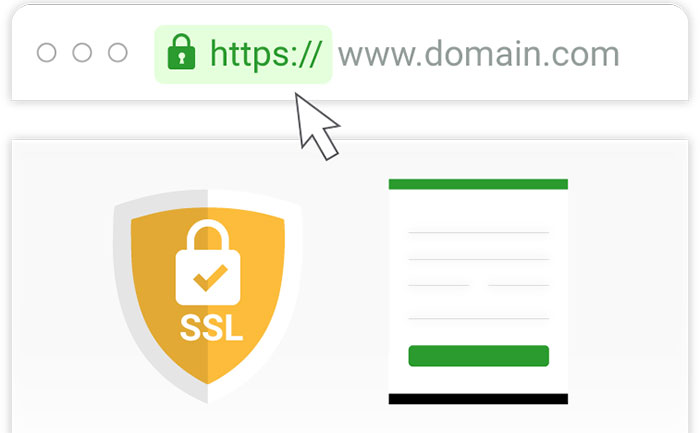
เริ่มจากการติดตั้งใบรับรอง SSL ของคุณ วันนี้ เป็นไปได้ที่จะทำผ่าน Let's Encrypt Certificate Authority ซึ่งเป็นวิธีฟรีและอัตโนมัติในการรับ SSL ของคุณ
หากโฮสติ้งของคุณรองรับ Let's Encrypt คุณสามารถทำตามคำแนะนำเหล่านี้เกี่ยวกับวิธีใช้งานใบรับรอง SSL กับบริการนี้ เพื่อให้แน่ใจว่าโฮสต์ของคุณรองรับผู้ออกใบรับรองนี้ ให้ตรวจสอบรายชื่อผู้ให้บริการโฮสติ้งที่นี่ และตรวจสอบให้แน่ใจว่าผู้ให้บริการของคุณรวมอยู่ด้วย
คุณสามารถอ่านคู่มือการสร้างร้านค้าออนไลน์ของเรา บทที่ 4 เพื่อเรียนรู้ขั้นตอนทีละขั้นตอนในการติดตั้งใบรับรอง SSL ที่คุณซื้อ
3. เพิ่มโปรโตคอล HTTPS ให้กับ WordPress . ของคุณ
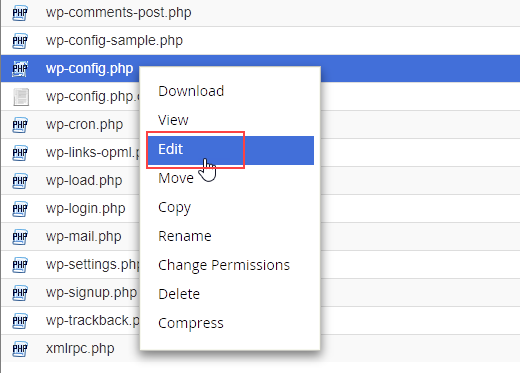
ตอนนี้ได้เวลาเข้าถึงเว็บไซต์ของคุณผ่าน FTP เพื่อค้นหาไฟล์ wp-config.php ในโฟลเดอร์รากของ WordPress เปิดไฟล์นี้และเพิ่มสิ่งนี้
| กำหนด ('FORCE_SSL_ADMIN', จริง); |
ตอนนี้ ทดสอบว่า SSL ของคุณได้รับการติดตั้งอย่างถูกต้องหรือไม่ และ URL เว็บไซต์ของคุณทำงานกับโปรโตคอล HTTPS เปิดแท็บใหม่ในเบราว์เซอร์ของคุณและใส่ URL ผู้ดูแลระบบเว็บไซต์ของคุณด้วย HTTPS เช่น https://wp-expert.com/wp-admin หาก URL ทำงานได้ดีและไม่มีข้อผิดพลาด แสดงว่าการเชื่อมต่อที่ปลอดภัยของคุณใช้งานได้แล้ว
4. อัปเดตที่อยู่เว็บไซต์ของคุณ
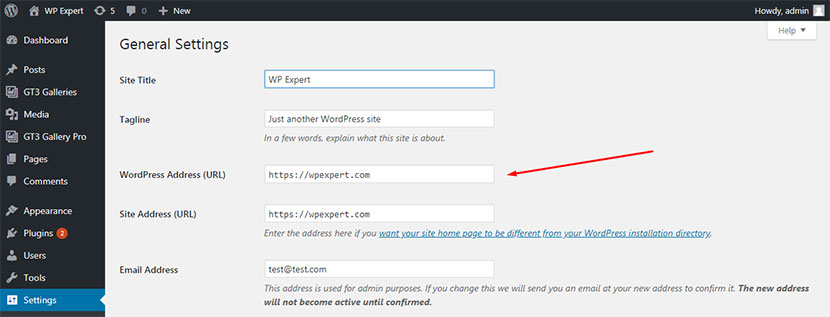
ไปที่การตั้งค่า -> ทั่วไปในแดชบอร์ดผู้ดูแลระบบของคุณและอัปเดตที่อยู่เว็บไซต์ของคุณที่นั่น บันทึกการตั้งค่าของคุณเพื่อให้การเปลี่ยนแปลงอัปเดตอยู่เสมอ หลังจากนั้นเข้าสู่แดชบอร์ดของคุณอีกครั้ง
5. เปลี่ยนลิงก์เนื้อหาของคุณ
หากคุณมีลิงก์ HTTP ในเนื้อหาหรือฐานข้อมูลของคุณ ตอนนี้ก็ถึงเวลาแทนที่ด้วย HTTPS ประเภทของเนื้อหาที่ควรสามารถใช้ได้ในขณะนี้ด้วย URL ที่เหมาะสมมีดังนี้:

- รูปภาพ วิดีโอ หรือไฟล์เสียงใดๆ ที่โฮสต์บนเว็บไซต์ของคุณ
- ไอเฟรม;
- ไฟล์ JavaScript และ CSS;
- ลิงก์ภายในในโพสต์ของคุณ
- แบบอักษรเว็บใด ๆ
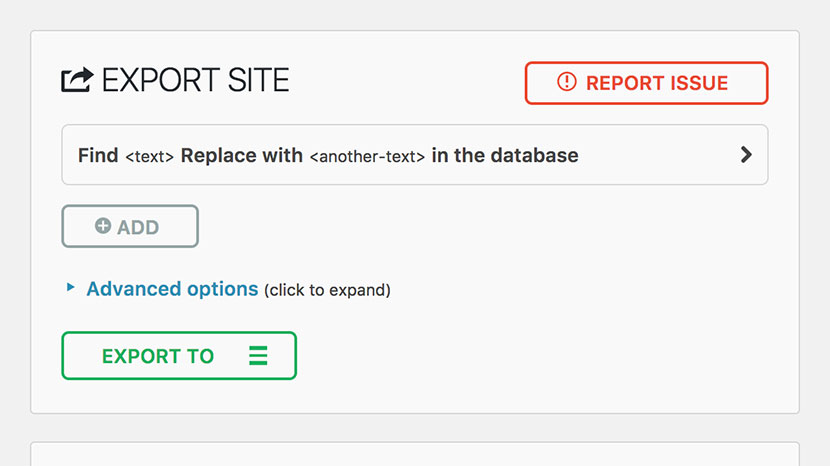
หากคุณมีลิงก์จำนวนมากเช่นนี้ การค้นหาและเปลี่ยนลิงก์ทั้งหมดด้วยตนเองอาจใช้เวลานานและยาก
ปลั๊กอินเช่น All-in-One WP Migration สามารถช่วยในการแทนที่ลิงก์เก่าด้วยลิงก์ใหม่ในฐานข้อมูลโดยอัตโนมัติและรวดเร็ว กล่าวอีกนัยหนึ่ง สามารถช่วยเปลี่ยนตำแหน่งของเว็บไซต์ของคุณได้อย่างง่ายดาย
หากคุณเปลี่ยนลิงก์เป็น // แทนที่จะเป็น https:// ลิงก์ที่จำเป็นจะถูกสร้างขึ้นเอง
6. ตั้งค่า 301 Redirect
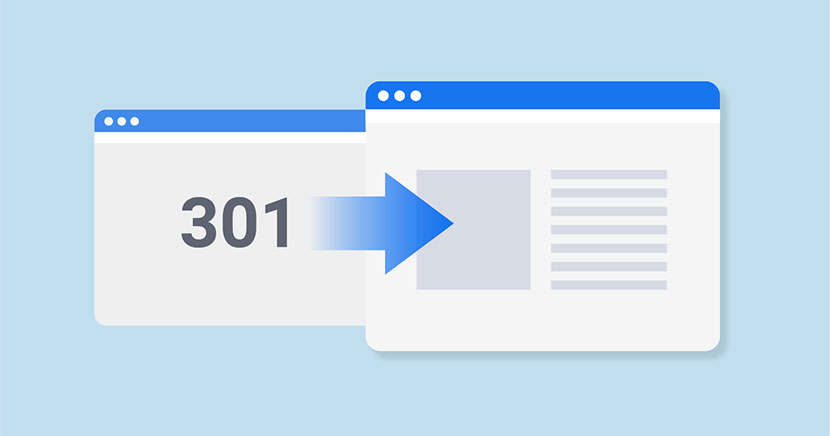
เราได้พูดถึงการเปลี่ยนเส้นทาง 301 และความสำคัญสำหรับ SEO แล้ว ในกรณีของ SSL จำเป็นต้องมีการเปลี่ยนเส้นทางเพื่อส่งผู้ใช้ของคุณไปยังเว็บไซต์เวอร์ชันที่ปลอดภัยโดยอัตโนมัติ
เข้าสู่ระบบเว็บไซต์ของคุณผ่าน FTP อนุญาตให้ไคลเอนต์ FTP ของคุณแสดงไฟล์ที่ซ่อนอยู่และค้นหาไฟล์ .htaccess ในโฟลเดอร์รากของ WordPress หากไม่มีไฟล์ที่มีชื่อดังกล่าว ให้สร้างไฟล์ข้อความธรรมดาแล้วเปลี่ยนชื่อเป็น .htaccess
ตอนนี้เพียงใส่รหัสต่อไปนี้ลงในไฟล์:
<IfModule mod_rewrite.c>
RewriteEngine บน
RewriteCond %{HTTPS} ปิด
RewriteRule ^(.*)$ https://%{HTTP_HOST}%{REQUEST_URI} [L,R=301]
RewriteCond %{HTTP_HOST} ^www\.(.+)$ [NC]
กฎการเขียนใหม่ ^ https://%1%{REQUEST_URI} [R=301,L]
</IfModule>
ตอนนี้ผู้ใช้ของคุณจะเข้าสู่เว็บไซต์ของคุณในเวอร์ชัน HTTPS
7. ทดสอบ SSL . ของคุณ
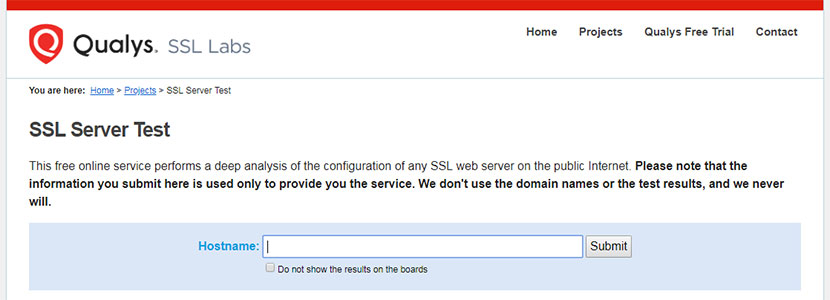
มีบริการทดสอบ SSL ที่ช่วยให้ตรวจสอบว่าคุณได้ติดตั้ง SSL ของคุณดีเพียงใด เพียงใส่โดเมนของคุณลงในฟิลด์ที่เกี่ยวข้องแล้วคลิกปุ่มส่ง
คุณจะได้รับคะแนนโดยรวมเกี่ยวกับรายละเอียดของการติดตั้งใบรับรอง SSL ของคุณ รวมถึงปัญหาที่อาจเกิดขึ้นซึ่งควรแก้ไข
คุณยังสามารถใช้บริการตรวจสอบ SSL เพื่อสแกนเว็บไซต์เพื่อหาเนื้อหาที่ไม่ปลอดภัยและนำปัญหาของคุณออก
8. อัปเดตสภาพแวดล้อมเว็บไซต์ของคุณ
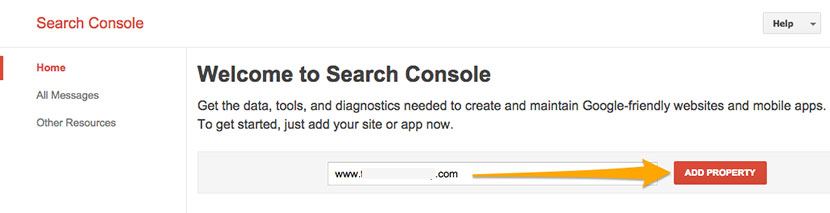
- อัปเดตแผนผังเว็บไซต์ หากคุณใช้ปลั๊กอิน Yoast SEO บนเว็บไซต์ของคุณ ให้ปิดการใช้งานชั่วคราวเพื่อให้อัปเดตแผนผังเว็บไซต์โดยอัตโนมัติ
- อัปเดตไฟล์ robots.txt เพื่อกำหนดวิธีที่โปรแกรมรวบรวมข้อมูลจะโต้ตอบกับเว็บไซต์ที่ปลอดภัยของคุณ
- ทำการเปลี่ยนแปลงในเครื่องมือวิเคราะห์และผู้ดูแลเว็บของคุณ เข้าสู่ระบบ Google Search Console ของคุณแล้วคลิกปุ่มเพิ่มคุณสมบัติ หลังจากนั้นให้ป้อนที่อยู่เว็บไซต์ HTTPS ใหม่ของคุณลงในฟิลด์ที่เกี่ยวข้องของหน้าต่างป๊อปอัปที่เพิ่งปรากฏขึ้นใหม่และคลิกปุ่มเพิ่ม ยืนยันเว็บไซต์ของคุณเพื่อพิสูจน์ความเป็นเจ้าของเว็บไซต์ของคุณเพื่อดำเนินการให้เสร็จสิ้น
- อัปเดตลิงก์ของคุณในโปรไฟล์โซเชียลมีเดียและเทมเพลตจดหมายข่าวทางอีเมล
- พิจารณาทำการเปลี่ยนแปลงอื่นๆ โดยขึ้นอยู่กับเครื่องมือและบริการที่คุณใช้สำหรับเว็บไซต์ของคุณ
บทสรุป:
อย่างที่คุณเห็นทุกอย่างสามารถเข้าใจได้ง่ายและเรียบง่ายหากคุณคุ้นเคยกับ WordPress มีบริการและปลั๊กอินมากมายที่จะช่วยให้คุณทำให้กระบวนการย้ายข้อมูล HTTP เป็น HTTPS เป็นไปโดยอัตโนมัติ อีกทั้งยังทำให้ง่ายและรวดเร็วกว่าที่เคย หากคุณพบว่ากระบวนการย้ายจากโปรโตคอลหนึ่งไปยังอีกโปรโตคอลหนึ่งเป็นขั้นตอนที่ยุ่งยากหรือซับซ้อนเกินไป คุณสามารถปรึกษาผู้เชี่ยวชาญเพื่อดำเนินการให้เสร็จสิ้นได้
